




惠普移动打印app(HP Smart)是一款非常实用的工具,支持手机直接控制打印机,操作简单方便。它不仅能打印PDF、照片,还能通过扫描仪或手机摄像头将文档转换成高质量的图片或PDF文件,特别适合需要经常处理文档的人。连接打印机也很容易,通过蓝牙或Wi-Fi就能搞定,但如果遇到连接问题,比如找不到打印机或者提示输入密码,可以按照步骤重置打印机并重新设置。
这个app的一大亮点是智能扫描功能,比如自动校正歪斜的图片、增强图像质量以及裁剪多余背景,这些都很实用。另外,它还能通过云服务分享文件,非常适合在办公室或家里使用。不过,有一点需要注意的是,目前还不支持直接打印Word文档,只能处理PDF和照片。
总的来说,这个app功能齐全,操作简单,对于需要频繁打印、扫描的人来说是个不错的选择。虽然偶尔可能会遇到连接问题,但解决方法也挺明确的。如果你有惠普打印机,不妨试试这个app,方便又高效!
惠普移动打印app是一款支持手机客户端打印的应用, 一般又称HP Smart,惠普打印机app,提供了智能移动扫描功能,包括自动歪斜校正、图像增强和多余背影裁剪编辑等,满足用户多方面的打印需求,非常的实用。并且,应用可通过打印机中的扫描仪或移动设备上的摄像头,将图片和文档制做成高质量的JPEG图像和PDF文档,并轻轻松松打印出来,从而让办公打印不在受限于地理位置。
其次,惠普移动打印具体操作也是非常简单的,用户只需要将智能手机与打印机互联后,即可进行操作,接着只需要打开您要打印的页面或照片,点击菜单图标,确认打印机型号,选择打印就可以了,有需要的朋友欢迎下载体验。
1、搜索多功能设备和/或打印机并通过蓝牙开始直接连接。
2、检查多功能设备或打印机的打印设置,打印以及其中保存的数据。
3、可打印扫描数据、图像、文档、相机胶卷照片和网页。
4、从多功能设备读取扫描的数据。
如果 HP Smart 无法找到您的 HP Smart Tank 670、720、750、6000、7000 或 7300 系列打印机,或者系统提示您输入 Wi-Fi Direct 密码,请重置打印机出厂设置,将打印机置于 Wi-Fi 设置模式。打印机处于 Wi-Fi 设置模式后,使用 HP Smart 查找打印机并通过 Wi-Fi 网络连接打印机。
i:还原出厂默认设置并设置打印机
将 HP Smart Tank 打印机还原为出厂默认设置,并使用 HP Smart 应用程序设置打印机。
1、从打印机左侧提起墨盒检修门。

2、在打印机控制面板上,按信息按钮“i”三秒钟。
控制面板上的所有按钮都会亮起。
3、按信息按钮“i”和取消按钮“x”,直至显示 00 并且 Wi-Fi 按钮“WiFi图标”闪烁。
4、放下墨盒检修门。

5、等待 30 秒钟。
6、按电源按钮或拔下电源线,关闭打印机。
7、启动打印机,然后等待直到Wi-Fi按钮闪烁,打印机显示屏上的Wi-Fi图标 循环显示。打印机进入“无线设置”模式。
8、打开 HP Smart 应用程序,添加打印机,然后按照提示完成打印机设置。
1、在HP Smart应用程序主屏幕上点击添加打印机图标。

2、点击“添加打印机”
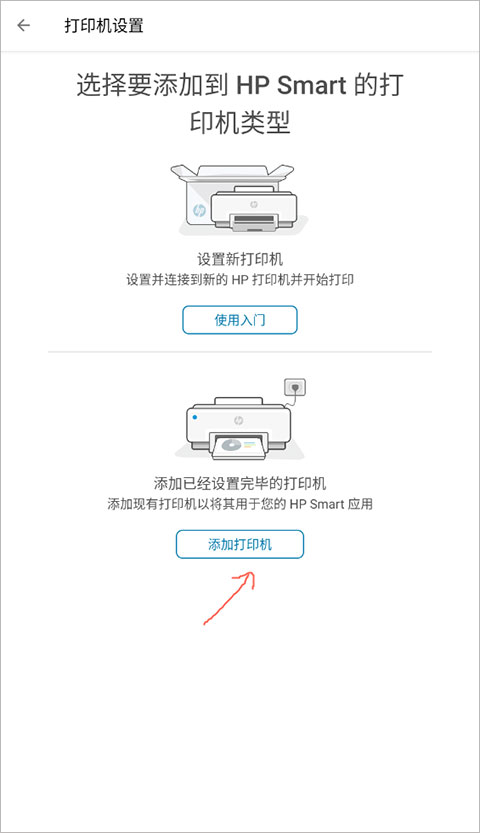
3、如果找不到您的打印机,选择“我的打印机未列出”

4、从下拉列表中选择您的打印机,然后按照步骤将其重新连接到您的网络。

HP Smart app暂不支持打印word文档哦,可以打印PDF文件和照片。
- 借助此应用程序的智能移动扫描功能(包括自动歪斜校正、图像增强和多余背景裁剪),可通过打印机中的扫描仪(如果可用)或移动设备上的摄像头,将图像和文档制成高质量的 JPEG 图像和 PDF 文档。
- 使用此应用程序自动检测是否可以使用手机进行打印,然后使用 HP 打印服务插件设置移动设备以打印图像和 PDF 文档等。
- 使用 Wi-Fi 网络上或通过 Wi-Fi Direct 连接的 HP 打印机打印图像和 PDF 文档。
- 通过电子邮件、云存储服务(包括 Dropbox、Box、Evernote 和 Google Drive)和社交媒体网站共享图像和文档。
- 使用此应用程序设置新的 HP 打印机,并帮助您将现有的 HP 打印机连接到 Wi-Fi 网络。
- 轻松检查耗材状态和订购打印机耗材,同时还能享受 HP 的特别优惠。
- 获取帮助和提示,以解决使用打印机时可能会遇到的问题。
- 更改打印机设置和执行维护任务。
2010 年或以后的 HP 打印机,包括许多 HP DeskJet、HP Envy、HP OfficeJet、HP OfficeJet Pro All-in-Ones 系列产品,还有许多 HP Designjet、PageWide 和 HP LaserJet MFP 系列产品。支持本地 Wi-Fi 网络上的打印机和设置为 Wi-Fi Direct 或 HP 无线直接打印模式的打印机。
1、获得帮助,以解决打印机问题
更改打印机设置,并使用您的移动设备执行维护任务。
2、驱动业务不断向前
惠普全方位的安全移动打印解决方案经过专门设计,帮助企业全面布局,无论在办公室内外,都大大提升生产效率。
3、让灵感绽放,您可以定制、创新并分享
惠普在家打印照片,让您可以直接从家里的打印机上,打印优美的个性化照片作为礼品、商用手册、独一无二的派对用品等等,给人留下深刻印象。
4、小小应用,功能俱全
惠普移动打印APP(HP Smart App) 让您全权掌控,帮助您远程监控打印机状态、编辑图像,将单一功能打印机转变成能够扫描和复印的多功能一体机,轻松获取文件并上传到云服务器。
v16.15.2.4462版本
整合HP打印服务插件,Bug细节修复
v12.0.2.4079版本
增加微信打印功能。
应用信息
热门推荐
相关应用
实时热词
评分及评论
点击星星用来评分